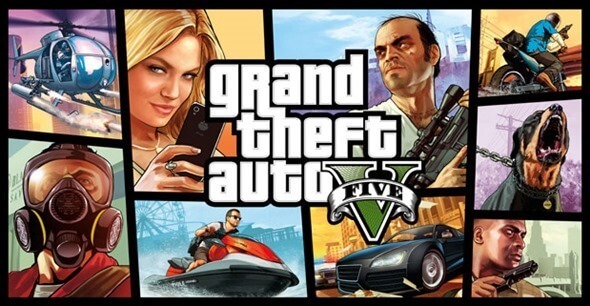
Gta5’in modası asla geçmez, Gta6 satışa çıksa bile! Ki zaten Gta6 için en az bir 5 sene daha bekleyeceğiz gibi görünüyor. Bu sebeple bizlerde Gta5’in tüm nimetlerinden yararlanıyor, oyunumuzu keyfimize göre modifiye ediyoruz. Daha önce sizlere Atatürk duvar kağıtları modumu paylaşmıştım, şimdi sırada geldi arabalara özel korna sesi ayarlamaya! Yapabilir miyiz? Yaparız ama nasıl!?
Gta5’de arabalara özel korna sesi ayarlamak için izlememiz gereken bir yol ve uymamız gereken kurallar var. Bu kurallara uymaz isek arabaların standart korna sesini tamamen kaybedebiliriz. O nedenle hem izleyeceğiniz yolu anlatacağım hemde kurallardan bahsedeceğim.
İlk Olarak Korna Sesini Ayarlayın!
Korna sesi için standart kurallar var. Kurallara uyan ses üretemezseniz korna sesi çıkmaz yada çok kısık bir ses elde edersiniz, işinize yaramaz.
Kural 1: Dosya uzantısı wav olacak.
Kural 2: Wav süresi 3 saniyeden kısa olacak.
Kural 3: Wav dosyası 16 bit tek kanal olacak. Stereo değil Mono!
Kural 4: Dosya adı 0x0B65A1E4 veya 0x1AE3EF45 olacak. Eğer dosya adını 0x0B65A1E4 yaparsanız neredeyse tüm arabaların korna sesi tümden değişecek. Eğer dosya adını 0x1AE3EF45 yaparsanız özel kornayı kullanabilmek için en yakın oto servise gidecek, kornalar (Horn) içinden Musical > Sad Trambone satın alacaksınız.
Elinizde 3 saniye altında bir ses var ise ve bunu korna olarak ayarlayacaksanız; önce dosyayı kurallara uygun şekilde dönüştüreceksiniz. Bunun için Audiocity yazılımını yada Vegas Pro yazılımını kullanabilirsiniz.
Vegas Pro herkeste olmadığı için Audiocity daha basit ve geçerli bir seçenek. Fakat dosyayı nasıl tek kanala çevireceksiniz?
Önce Audiocity’de ses dosyasını açacaksınız, ardından ses menüsüne tıklayıp Çift Kanallıyı Tek Kanallıya Ayır komutu vereceksiniz.
Ses iki ayrı kanal olunca alttakini X işaretinden sileceksiniz. Artık sesini Mono!
Şimdi sol alt menüden proje hızı 44100 Hz ayarlayıp, üst menüden Dosya > Dışa Aktar > Wav Olarak Dışa Aktar komutu vereceksiniz. Dosya adı 0x1AE3EF45 veya 0x0B65A1E4, kayıt türü WAV (Microsoft) işaretli 16-bit PCIM
Ses dosyamız hazır! Şimdi bu ses dosyasını Gta5 oyununa aktarmamız gerekiyor.
İkinci Olarak Open IV ile Oyun Dosyalarını Dışarı Aktarın!
Bunu yapabilmek için bilgisayarımızda Open IV yazılımının kurulu olması gerekiyor. Yazılım eğer kurulu değilse, önce bu bağlantıdan indirecek ve sisteminize kuracaksınız.
Open IV yazılımı hazırsa, yazılımı açacaksınız, aşağıdaki konuma gideceksiniz;
x64\audio\sfx\RESIDENT.rpf
Bu dosyanın içine girdiğinizde orada vehicle.awc adındaki dosyayı bulacak, üstünde sağ tıklayıp Expert to openFormats (.oac) komutu vereceksiniz. Dosyaları masa üstüne çıkaracaksınız.
Masaüstüne gittiğinizde orada bir adet vehicles klasörü, bir adet vehicles.aoc dosyası olduğunu göreceksiniz.
Şimdi vehicles klasörüne girecek, orada 0x0B65A1E4.wav dosyasını yada 0x1AE3EF45 dosyasını bulup önce yedekleyeceksiniz, ardından oluşturduğunuz özel korna sesini bu klasöre kopyalayacaksınız. (Ki sonradan eski kornaya geri dönme şansınız da olsun.)
Üçüncü Olarak Oyun Dosyalarını Gta5’e Geri Aktarın!
Open IV’de RESIDENT.rpf konumu açıksa, Open IV’ü Edit Mode’a alıp, masa üstündeki vehicle.aoc dosyasını bu konuma sürükleyeceksiniz.
Sadece vehicle.aoc dosyası! Sakın vehicle klasörünü sürüklemeyin.
vehicle.aoc dosyasını RESİDENT.rpf konumuna kopyaladığınız da karşınıza bir hata mesajı gelmediyse, büyük ihtimal özel kornanız çalışacak!
Şimdi Open IV’de üst menüden New > Import openFormats komutu vereceksiniz.
Bu komut ile vehicles ve vehicles.aoc dosyaları oyun içine aktarılmış olacak. Artık Open IV’ü kapatıp, oyuna geçiş yapabilirsiniz.
Son Olarak Kornanızı Test Edin!
Oyuna girdiğinizde iki seçeneğiniz olacak;
Özel kornanızı 0x0B65A1E4.wav şeklinde isimlendirdiyseniz, çoğu aracın standart kornasını değiştirdiniz. Aracınıza binip, H tuşuna basın.
Özel kornanızı 0x1AE3EF45.wav şeklinde isimlendirdiyseniz, aracınızı alıp, en yakın oto servise gidecek, aracınıza musical kategorisinden Sad Trambone satın alacaksınız.
Kornaya basınca istediğiniz şeyi duyuyorsanız, işiniz tamam. Artık yeni kornanız ile piyasa yapabilirsiniz.
Örnek olması amacıyla aşağıdaki videoya göz atabilirsiniz. Fakat ATS için yöntem farklı.
Ses Duyamıyor Musunuz?
Eğer ses kurallarına uymadıysanız Open IV’de zaten hata mesajı göreceksiniz fakat bazen sesin desibelinden kaynaklı sorunlar olabiliyor. Mesela ses dosyasını doğru oluşturuyorsunuz ama oyun içinde korna sesi aşırı kısık çıkıyor. Çok dikkatle dinlemezseniz hiç korna sesi çıkmıyor sanabilirsiniz.
Böyle bir durum yaşadıysanız, özel kornanızın sesi çok kısık ise, çözüm için iki seçeneğiniz var;
- Kullandığınız özel bir ses düzenleme yazılımı varsa, korna sesinizi açıp desibel değerini kontrol edin ve ses düşük ise yükseltin. (Winamp, Media Player’da sesin yüksek çıkmasına aldanmayın.)
- Özel bir yazılımınız yok ise, önce wav dosyasını mp3‘e çevirip sonra bu siteye gidin, mp3 dosyanızı o siteye yükleyip desibel değeri olarak 3 Decibels seçin. (Increase Volume; sesi yükseltir, Decrease Volume; sesi düşürür. 3 desibel yetmez ise daha yukarı çıkabilirsiniz.)
Konuyla alakalı sorularınız olursa yazı altından yorum olarak yazabilirsiniz.
Not: Eğer korna sesinden sıkılır, orijinale dönmek isterseniz, yapacağınız şey yukarıdakinin aynısı; eski orijinal dosyaları masaüstünde vehicles klasörüne gönderip, vehicles.aoc dosyasını Open IV’e import edin.


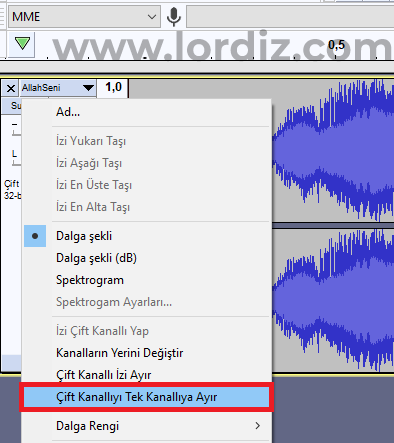
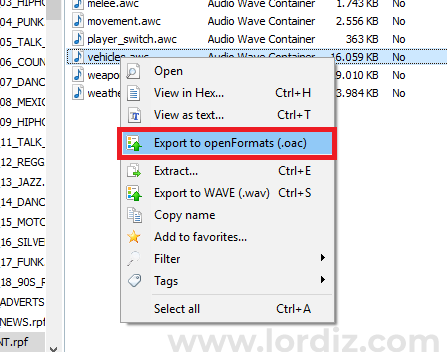
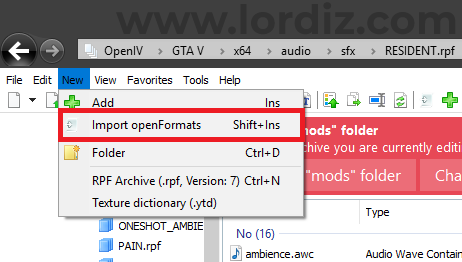






Yorum Yaz